Comment désactiver les commentaires dans WordPress (Guide du débutant)
Publié: 2020-04-13Vous voulez savoir comment désactiver les commentaires sur votre site WordPress ? Par défaut, WordPress est livré avec un système de commentaires. Ainsi, lorsque vous exécutez un blog de contenu ou tout autre élément connexe nécessitant une interaction de l'utilisateur, la section des commentaires vous aide à créer une communauté solide.
Cependant, il est parfois préférable de désactiver les commentaires dans certains messages ou sur l'ensemble du site. Dans cet article, nous allons vous montrer comment vous pouvez désactiver les commentaires dans WordPress en utilisant quelques méthodes simples. Même un pur débutant pourra effectuer ces modifications.
Pourquoi désactiver les commentaires dans WordPress ?
Les commentaires sont le moyen le plus simple d'interagir avec vos visiteurs et de construire une relation saine. Pourtant, parfois, vous ne souhaitez pas que vos utilisateurs commentent. Voyons quand et pourquoi vous voudrez peut-être désactiver les commentaires.
Déplacer la discussion vers les médias sociaux
Parfois, au lieu que les utilisateurs commentent votre blog, vous souhaitez les encourager à communiquer avec vous via les réseaux sociaux ou une page de forum .
Pages statiques
Les pages statiques telles que les services, les pages de produits, à propos de nous, les contacts, les annonces, etc. n'ont pas besoin de commentaires, car vous n'essayez pas d'ouvrir une conversation, vous pouvez donc les désactiver.
Améliorer les temps de chargement
Si vous recevez de nombreux commentaires, cela peut affecter le temps de chargement de votre site. Même si vous pouvez utiliser des plugins de mise en cache, la désactivation des commentaires peut vous aider à avoir un site Web plus léger et plus rapide.
Vous gérez un site Web d'entreprise
Si vous exploitez un site Web d'entreprise uniquement pour le promouvoir, vous n'avez pas besoin d'avoir une section de commentaires dans votre blog. Certains sites commerciaux préfèrent désactiver la section des commentaires pour éviter de recevoir des commentaires non professionnels ou du spam.
Trop de commentaires indésirables
Certaines personnes utilisent un logiciel personnalisé pour envoyer des spams. Ils peuvent cibler votre blog et publier des commentaires de spam avec des liens ou des textes génériques. Par exemple, nous avons récemment reçu ces commentaires.
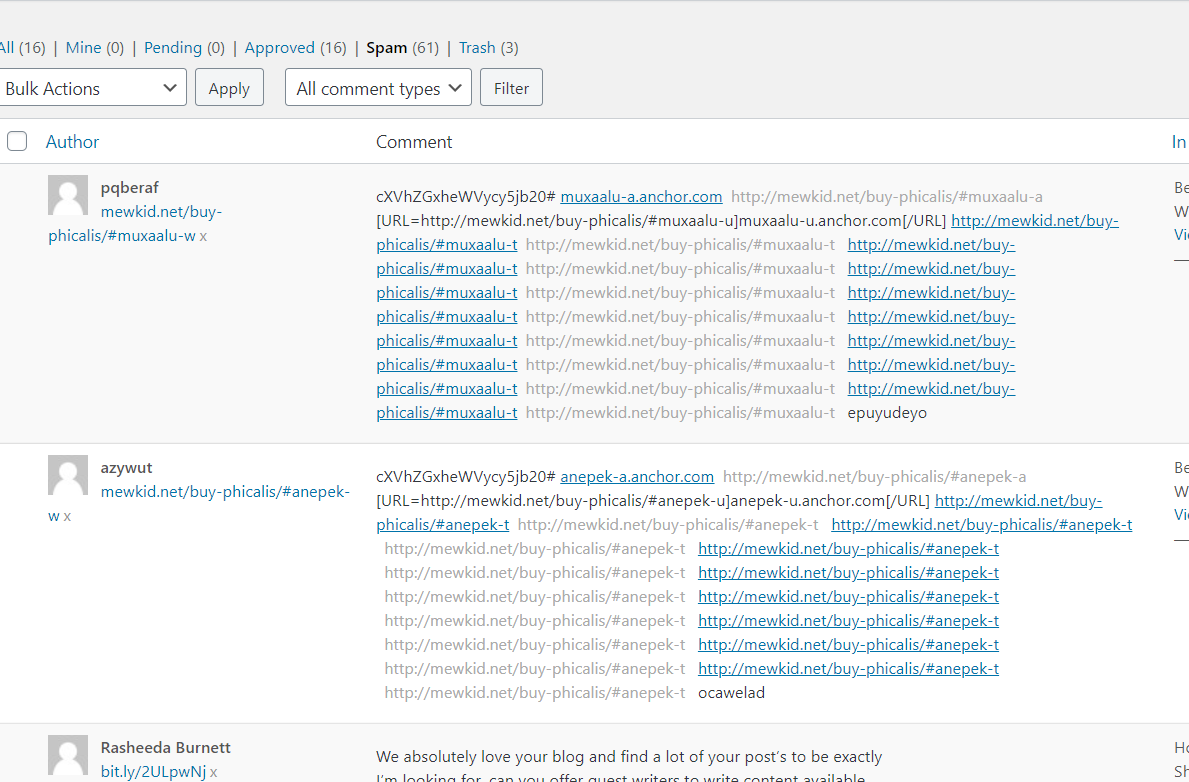
Comme vous pouvez le constater, ces commentaires ne font que promouvoir une marque ou un site Web et ne sont pas liés à notre contenu. Cela peut affecter votre autorité de domaine et votre classement, il est donc préférable de les éviter. Avec un plugin comme Akismet, vous pourrez filtrer les commentaires indésirables, mais si vous en recevez trop, les désactiver est une excellente idée.
Alors maintenant que nous comprenons mieux dans quels cas désactiver les commentaires est une bonne option, examinons les différentes méthodes pour le faire.
Méthodes pour désactiver les commentaires dans WordPress
Ici, nous allons vous montrer plusieurs façons de désactiver les commentaires sur un blog WordPress. Découvrez-les et choisissez votre favori.
- Paramètres WordPress – à l'échelle du site
- Paramètres WordPress – Messages individuels
- Utiliser un plugin WordPress
1) Paramètres WordPress – à l'échelle du site
WordPress vous permet de désactiver les commentaires sans écrire de code ni utiliser d'outil tiers. Pour ce faire, accédez aux paramètres de discussion sous votre page de paramètres WordPress et désactivez l'option de commentaire sur les nouveaux messages. Ensuite, enregistrez les paramètres.
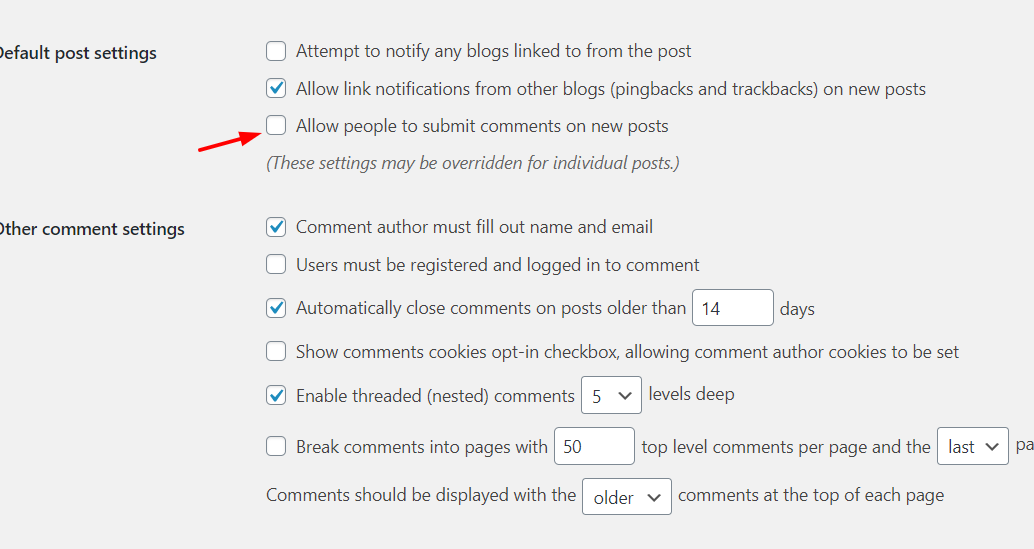
De plus, vous pouvez désactiver les commentaires sur les publications individuelles.
2) Paramètres WordPress – Messages individuels
Parfois, vous souhaitez simplement désactiver les commentaires sur certains de vos messages, mais pas sur tous. Pour ce faire, vous avez deux options :
- Edition rapide.
- Éditeur WordPress.
A) Modification rapide
Dans la section Articles WordPress, choisissez un article, survolez et vous verrez un bouton Modification rapide .
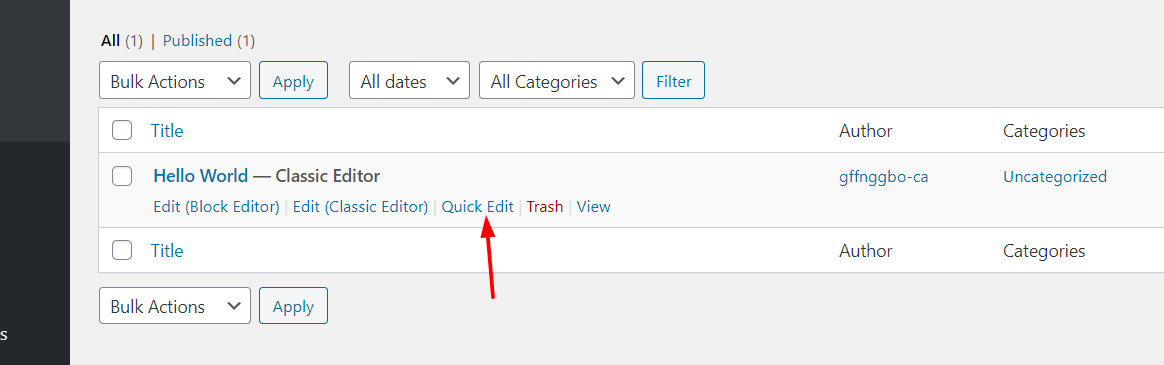
Cliquez dessus et vous verrez des options pour désactiver les commentaires et les pings.
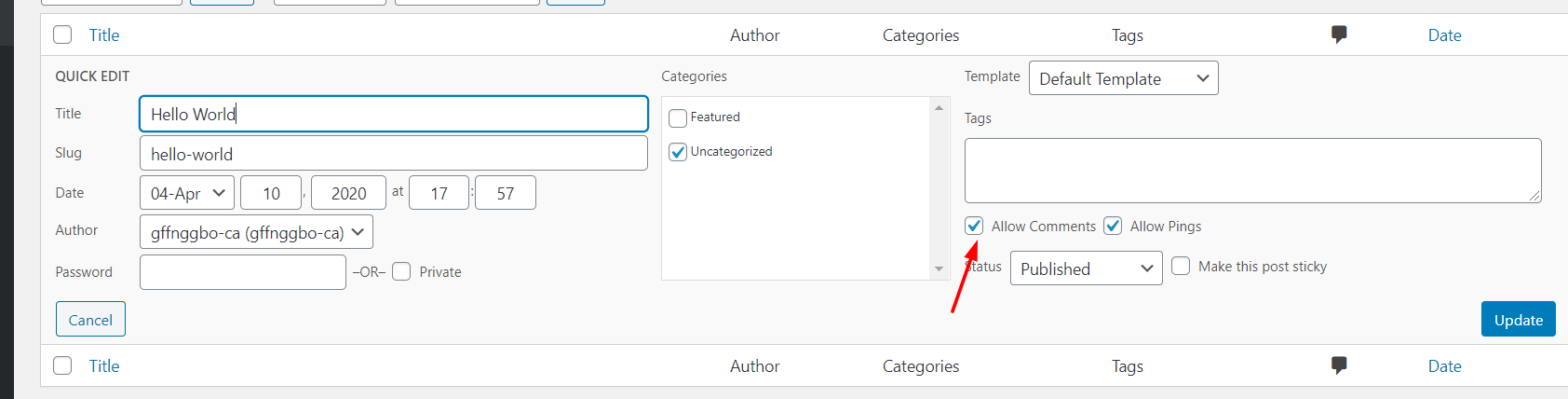
Décochez simplement la case et cliquez sur Mettre à jour pour enregistrer les modifications.
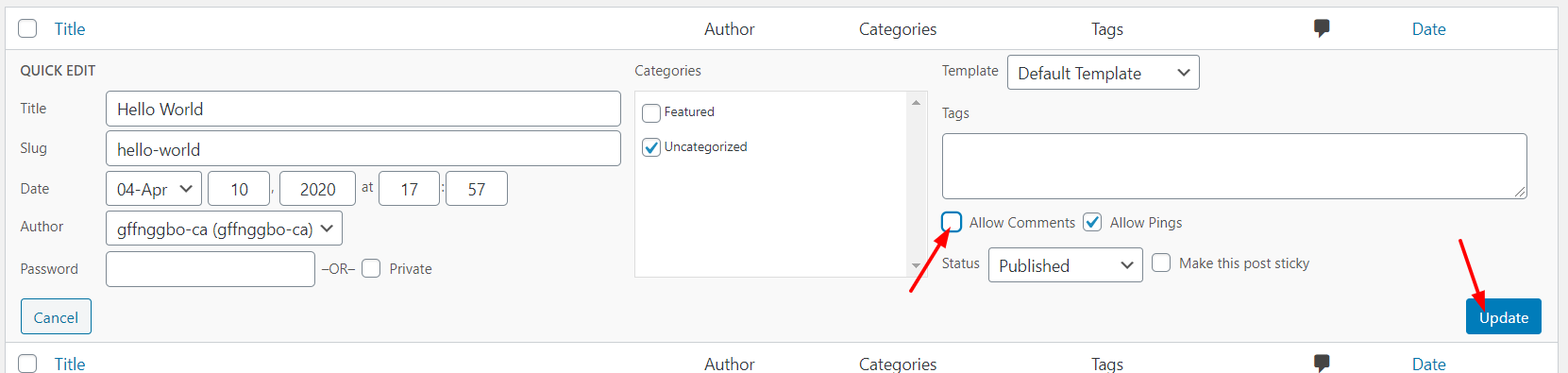
Vous pouvez le faire individuellement pour désactiver les commentaires sur des publications spécifiques.
REMARQUE : Vous pouvez également désactiver les commentaires dans plusieurs publications en même temps à l'aide des actions groupées . Pour ce faire, accédez à la section Tous les messages , sélectionnez tous les messages pour lesquels vous souhaitez désactiver les commentaires, puis cliquez sur Actions groupées > Modifier et sur le bouton Appliquer . Ensuite, vous verrez une nouvelle section dans laquelle vous pourrez choisir de ne pas autoriser les commentaires dans les publications que vous avez sélectionnées.
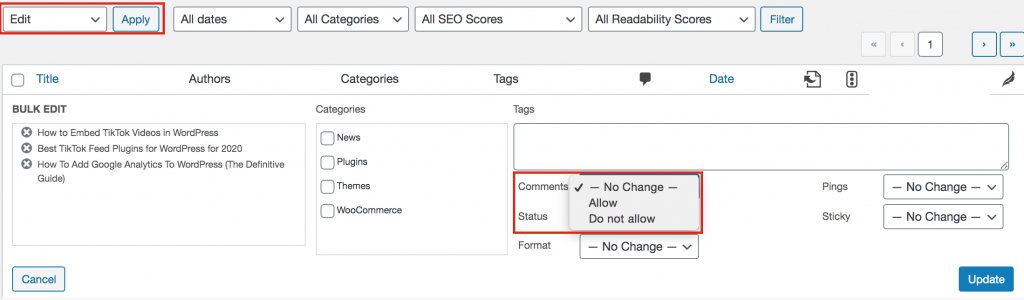
B) Éditeur WordPress
Vous pouvez également faire la même chose via l'éditeur. Pour cela, ouvrez la publication dans votre éditeur WordPress et faites défiler vers le bas. Là, vous verrez une option appelée Discussions .
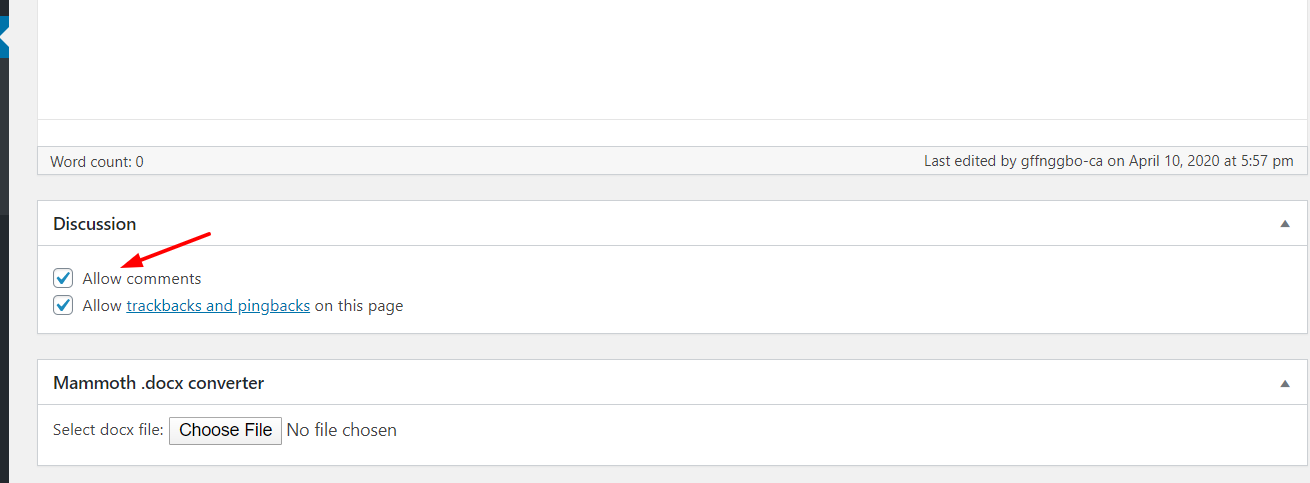
Là, vous pouvez désactiver les commentaires et les pingbacks. Une fois que vous les avez décochés, mettez simplement à jour le message.
REMARQUE : si vous ne voyez pas de section intitulée Discussion dans votre éditeur WordPress, ne vous inquiétez pas. Vous devez l'activer en le sélectionnant dans la section Options d'écran en haut (à côté du bouton Aide).

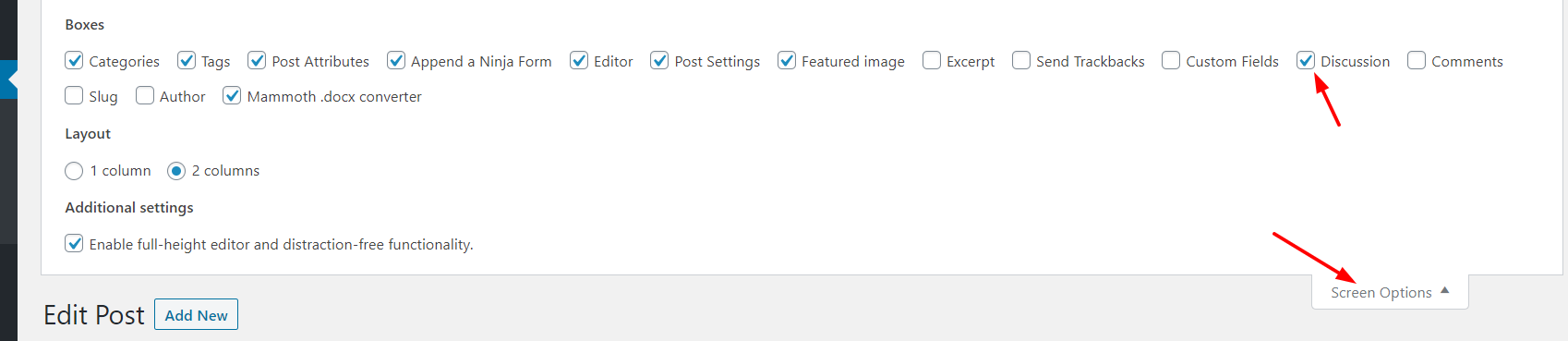
3) Utiliser un plugin WordPress
Pour désactiver les commentaires sur votre site, il existe deux excellents plugins :
- Désactiver les commentaires.
- Questions de performance
A) Désactiver les commentaires
Disable Comments est un plugin gratuit que vous pouvez télécharger à partir du référentiel WordPress. Actuellement, plus d'un million de sites utilisent cet outil, ce qui en fait l'un des plus populaires du marché.
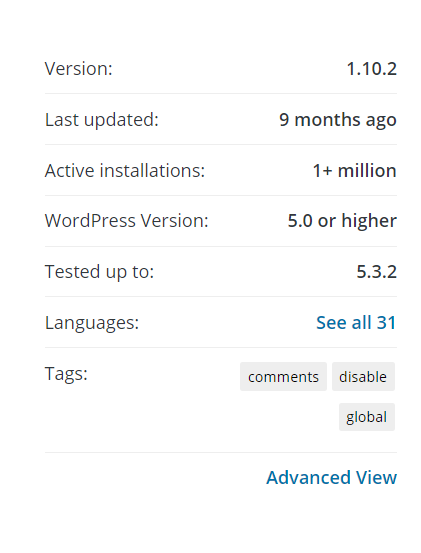
Voyons donc comment vous pouvez gérer votre section de commentaires.
Tout d'abord, accédez à la section Ajouter de nouveaux plugins dans WordPress et recherchez Désactiver les commentaires.
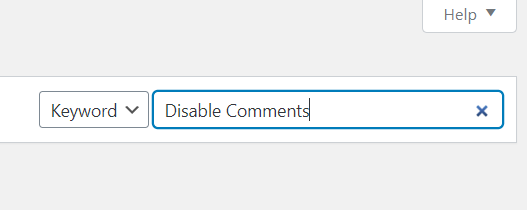
Une fois que vous l'avez trouvé, installez-le.
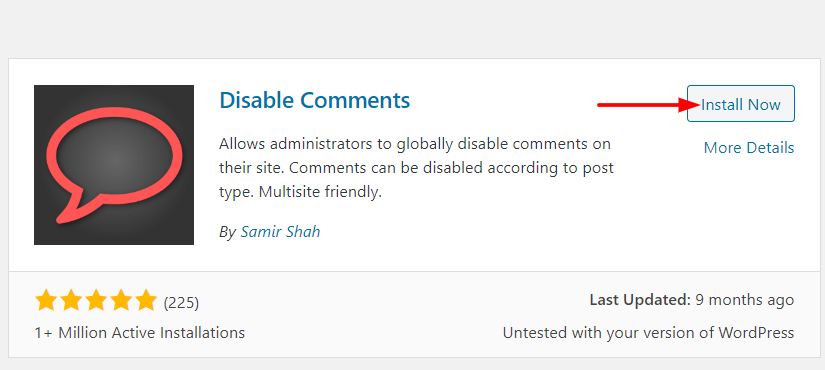
Après l'installation, activez le plugin.
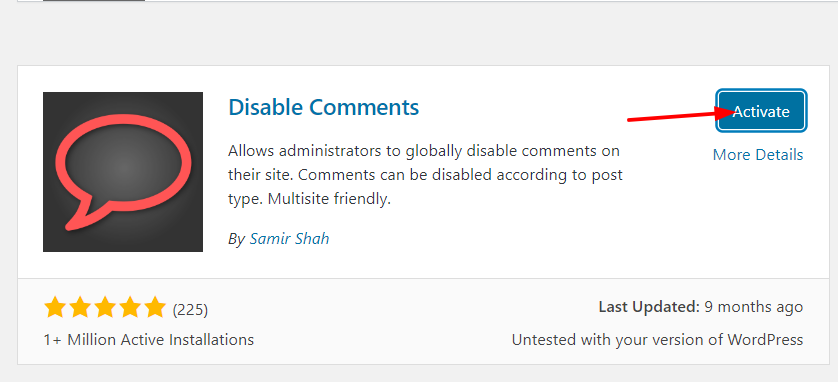
Sous l'onglet Paramètres de WordPress, vous pouvez trouver les paramètres des plugins.
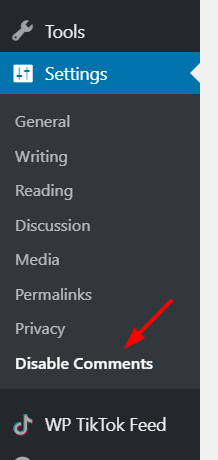
Et puis, vous pouvez désactiver les commentaires sur l'ensemble du site ou sur des types de publication spécifiques, comme indiqué ci-dessous.
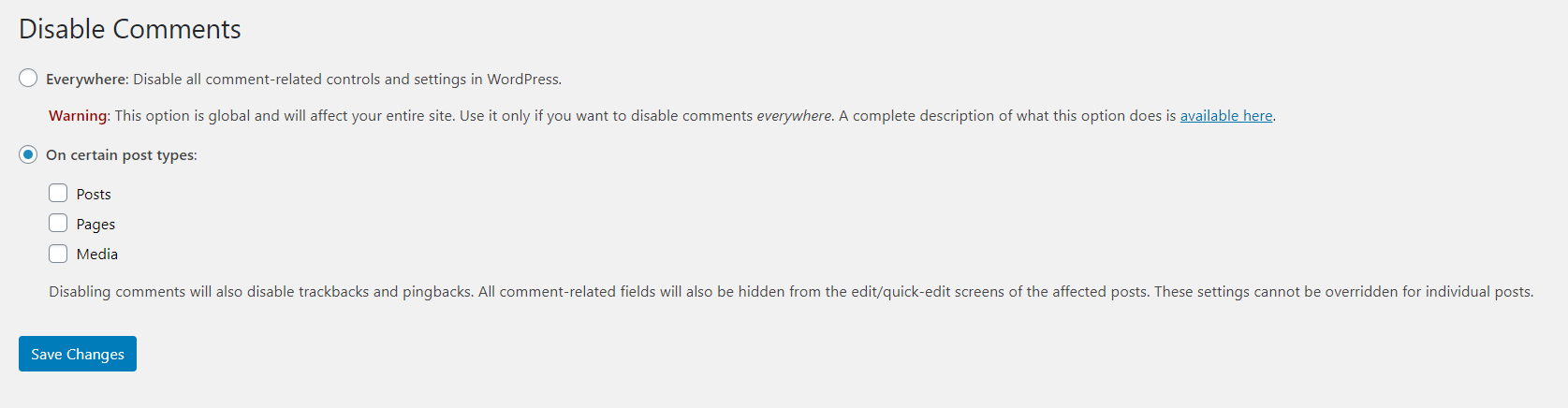
Sélectionnez simplement l'option souhaitée et enregistrez les modifications. Si vous avez plusieurs types de publication personnalisés, ils y seront tous répertoriés.
B) Questions de performance
Perfmatters est un plugin premium conçu pour accélérer les sites WordPress. Il est livré avec de nombreuses méthodes d'optimisation telles que la désactivation des emojis, des intégrations, des polices Google, etc., pour réduire le nombre de requêtes HTTP. De plus, ce plugin est livré avec une fonctionnalité pour désactiver les commentaires sur votre blog WordPress.
Perfmatters est un outil premium disponible à partir de 24,95 USD par an. Une fois que vous l'avez acheté, connectez-vous à votre compte Perfmatters et téléchargez les fichiers du plugin. Après cela, accédez à la section Ajouter un nouveau plugin dans votre tableau de bord WordPress et téléchargez les fichiers Perfmatters.
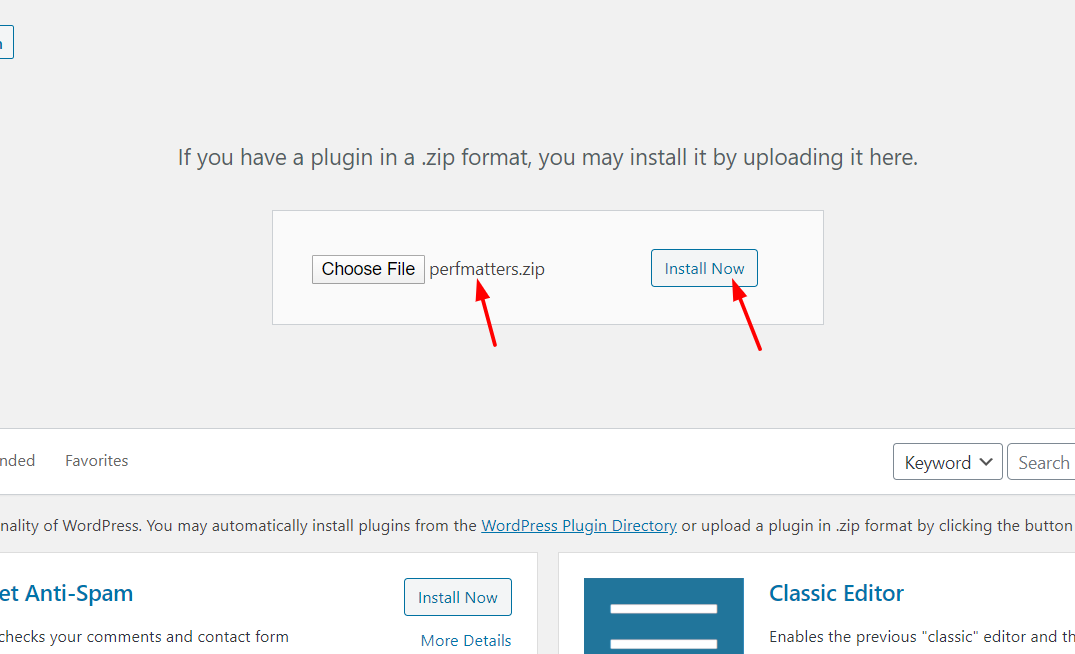
Après cela, activez-le.
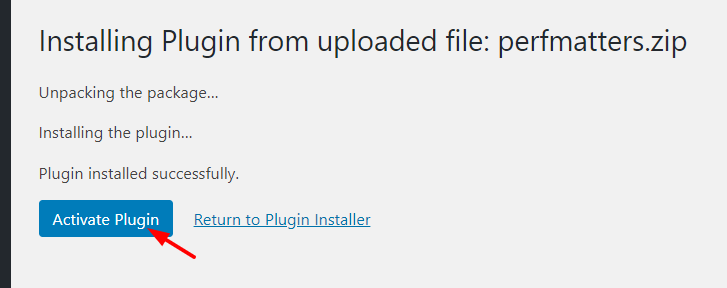
Dans la section des paramètres WordPress, vous verrez les paramètres du plugin Perfmatters.
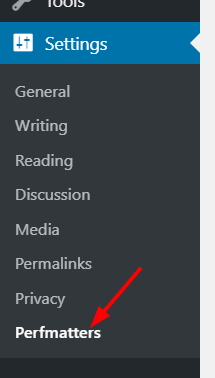
Là, vous verrez tous les paramètres et options disponibles.
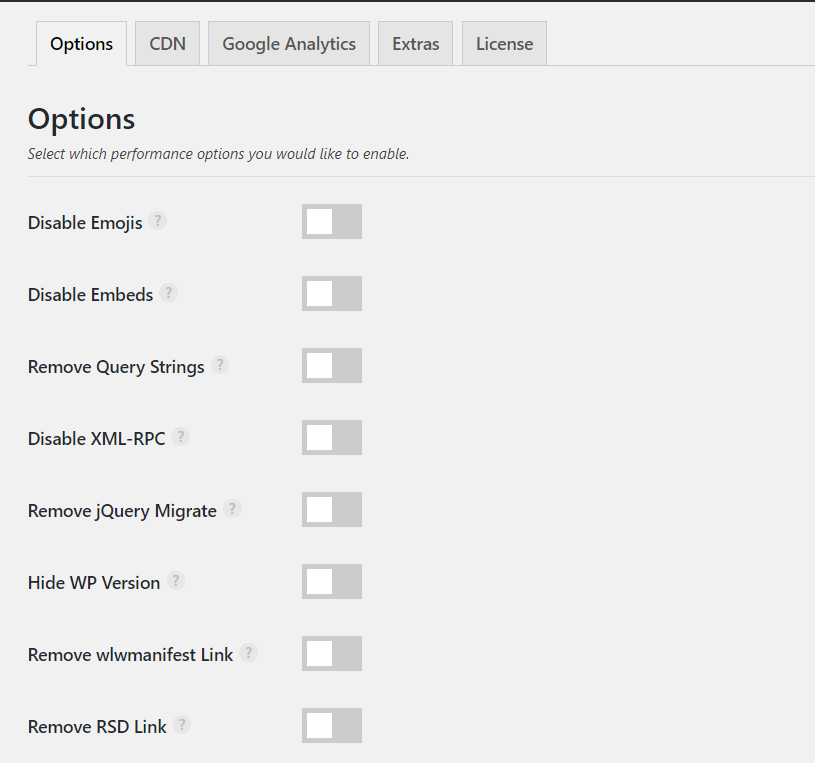
Sous l'onglet Options, vous verrez un paramètre pour désactiver les commentaires. Activez-le simplement.
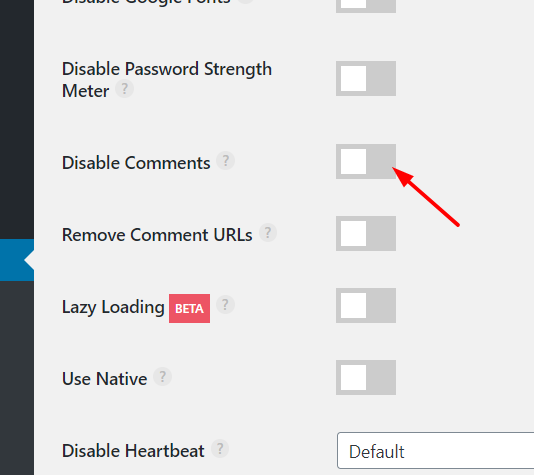
Une fois que vous avez fait cela, enregistrez les modifications.
REMARQUE : Gardez à l'esprit que cela désactivera les commentaires de l'ensemble du site Web.
N'oubliez pas que pour recevoir les mises à jour du plugin, vous devez entrer votre clé de licence et vérifier la copie.
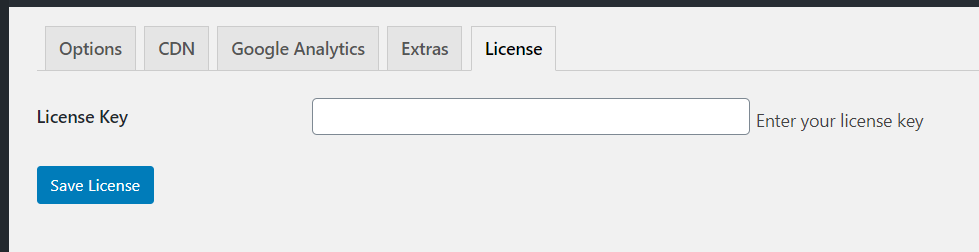
Comment pouvez-vous interagir avec vos utilisateurs si vous désactivez les commentaires ?
Si vous avez désactivé la section des commentaires, comment vos utilisateurs peuvent-ils vous contacter ? Vous pouvez interagir avec eux via les médias sociaux ou via des formulaires de contact.
Il existe de nombreux plugins de formulaire de contact WordPress disponibles comme WPForms, Ninja Forms, Contact Form 7, Formidable Forms, etc. Donc, si vous avez besoin de créer une page Contactez-nous, vous pouvez toujours compter sur ces outils qui offrent d'excellentes solutions sans codage.
PRIME
Certains frameworks de thèmes WordPress comme Genesis Framework ont une fonctionnalité intégrée pour désactiver les commentaires et les pingbacks. Ainsi, si vous en utilisez un, vous pouvez le vérifier à partir de la page des paramètres du thème ou du personnalisateur WordPress.
Désactiver les commentaires dans WordPress – Conclusion
Dans l'ensemble, si vous essayez de déplacer la discussion vers les réseaux sociaux, que vous recevez beaucoup de commentaires indésirables, que vous souhaitez améliorer votre temps de chargement ou que vous avez de nombreuses pages statiques, désactiver les commentaires dans WordPress est une excellente idée.
Même s'il existe plusieurs options pour le faire, nous recommandons le plugin Disable Comments. Il est gratuit et possède de nombreuses fonctionnalités intéressantes. Si vous souhaitez optimiser la vitesse et les performances de votre site, Perfmatters premium est un choix judicieux.
D'autre part, si vous ne souhaitez installer aucun outil, vous pouvez toujours désactiver les commentaires à l'aide des paramètres de WordPress.
Gardez à l'esprit que si vous choisissez la méthode du plug-in, la modification des thèmes n'affectera pas vos personnalisations. Cependant, vous voudrez peut-être apporter des modifications à vos modèles si vous modifiez vos thèmes WordPress.
Enfin, si vous souhaitez générer plus d'interaction sur les réseaux sociaux, vous pouvez afficher des flux Instagram ou des flux TikTok sur votre site.
Nous espérons que cet article vous plaira. Si vous l'avez fait, pensez à partager ce message sur les réseaux sociaux et à nous laisser un commentaire ci-dessous !
